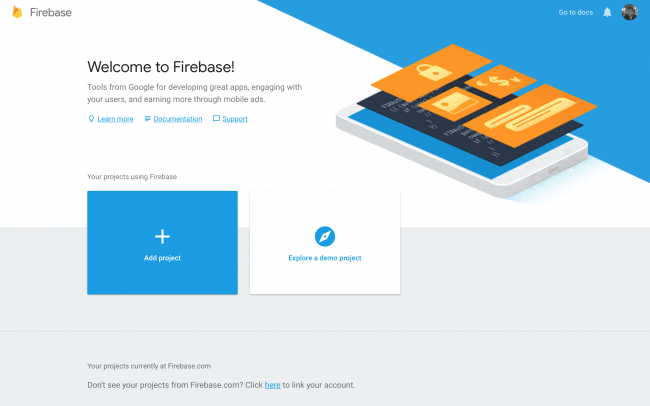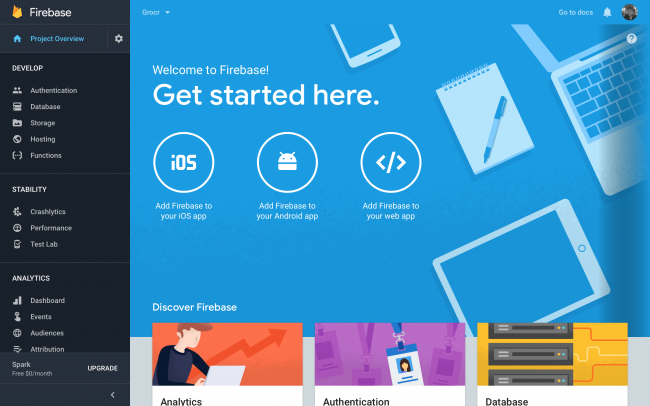Ziele des Blogs
Nachdem Sie diesen Blog gelesen haben, können wir das Firebase SDK in Ihrem Projekt installieren und Code schreiben, um Daten zusammen mit der Erstellung des Firebase-Projekts in der Firebase-Datenbank zu speichern.
Vorteile der Verwendung der Firebase-Datenbank
Es spielt keine Rolle, ob Sie an einem kleinen Projekt arbeiten oder Ihre Augen auf ein großes gerichtet sind, Sie benötigen eine Datenbank, um all Ihre Informationen zu speichern. Wenn Sie an einem kleinen Projekt arbeiten, können Sie diese Firebase-Datenbank verwenden. Hier ist die Liste der Vorteile der Verwendung der Firebase-Datenbank: 1. Hilft Ihnen, die Daten Ihres Geschäfts mühelos zu verwalten. 2. Wenn sich Daten jederzeit ändern, erhalten alle angeschlossenen Geräte die aktualisierten Daten in ihren Geräten. 3. Die Firebase-Echtzeitdatenbank kann kostenlos verwendet werden. 4. Zeitsparend. 5. Einfach zu bedienende und plattformübergreifende Unterstützung für SDK. 6. Nützlich für Chat-Apps, Push-Benachrichtigungen, Newsfeed usw.
Die Anforderungen:
Wir müssen Swift-Code schreiben, um die Daten in Firebase zu speichern. Dazu müssen wir zuerst das Firebase-Projekt erstellen. Befolgen Sie die unten angegebenen Schritte, um das Firebase-Projekt zu erstellen – 1. Gehen Sie zu https://console.firebase.google.com
2. Klicken Sie auf “Projekt hinzufügen” Taste
3. Erstellen Sie dann eine iOS-App und laden Sie die Datei GoogleService-Info.plist herunter. 4. Verschieben Sie dann die Plist-Datei in das Projekt. 5. Öffnen Sie anschließend in Xcode AppDelegate.swift und fügen Sie diesen Code vor der return-Anweisung in application(_:didFinishLaunchingWithOptions:)
FirebaseApp.configure()
6.Klicken Sie dann auf “Datenbank” Option aus dem linken Menü.
7. Wählen “Echtzeit-Datenbank“, dort finden Sie die Datenbank-URL, die Sie im Code verwenden können, um die Daten aus der Datenbank zu holen. Im Allgemeinen werden Sie diese URL nicht benötigen, da wir sie verwenden GoogleServices-Info.plist Datei und die Datenbank-URL bereits in dieser Datei verfügbar ist, müssen wir nur die Firebase initialisieren. 8. Die Einrichtung von Firebase ist abgeschlossen. Jetzt müssen Sie das Firebase SDK schnell herunterladen. Dazu müssen Sie die folgenden Pods installieren. 1. Schote ‘Firebase/Kern‘ 2. Schote ‘Firebase/Datenbank‘ Angenommen, wir haben derzeit keine Daten in der Firebase-Datenbank und möchten die folgenden Daten im angegebenen Format in der Datenbank speichern� –
// Die Wurzel des Baums { "movies": [ "movie1": { "name": "Avengers", "addedByUser": "John" }, "movie2": { "name": "Star Wars", " addedByUser": "Jane" }, ] }
Nach erfolgreicher Installation der Pods im Projekt sind wir bereit, den Codierungsteil zu implementieren.

Codeimplementierung Bevor Sie die Referenzen erstellen, müssen Sie verstehen, was eine Firebase-Referenz ist. Eine Firebase-Referenz verweist auf einen Speicherort in Firebase, an dem Daten gespeichert werden. Selbst wenn Sie mehrere Referenzen erstellen, nutzen sie alle dieselbe Verbindung. Zuerst müssen wir eine Referenz der FIRDatabaseReference erstellen. Eine Referenz, die den Stammknoten (Lebensmittelartikel) enthält, kann mit dem folgenden Code erstellt werden:
let ref = Database.database().reference(withPath: "movies")
oder Sie können auch den folgenden Weg verwenden –
let rootRef = Database.database().reference() let ref = rootRef.child("movies")
Dann müssen wir einen Verweis auf die untergeordneten Elemente Milch und Pizza erstellen, damit wir die Daten in diesen Knoten hinzufügen können.
let movieRefAvengers = ref.child("movie1") let movieRefStarWars = ref.child("movie2")
Wir wissen, dass wir das Wörterbuch in diesen Schlüsseln speichern müssen. Dafür erstellen wir zwei Wörterbücher, eines für Milch und eines für Pizza.
let dictMovieRefAvengers: [String: String] = ["name": "Avengers", "addedByUser": "John"] let dictMovieRefStarWars: [String: String] = ["name": "Star Wars", "addedByUser": " Jan"]
Danach können wir die hinzufügen dictMovieRefAvengers und dictMovieRefStarWars in die movieRefAvengers und movieRefStarWars und diese werden als untergeordnete Elemente dieser Referenzen hinzugefügt. Es gibt zwei Methoden zum Speichern von Daten in der Firebase-Datenbank: setValue und updateChildValues. Wenn Sie wissen möchten, wann Ihre Daten übertragen wurden, können Sie einen Vervollständigungsblock hinzufügen. Sowohl setValue als auch updateChildValues verwenden einen optionalen Abschlussblock, der aufgerufen wird, wenn der Schreibvorgang an die Datenbank übertragen wurde. Dieser Listener kann nützlich sein, um zu verfolgen, welche Daten gespeichert wurden und welche Daten noch synchronisiert werden.
// Speichern der Werte im movie1-Knoten movieRefAvengers.setValue(dictMovieRefAvengers) { (error:Error?, ref:DatabaseReference) in if let error = error { print("Daten konnten nicht gespeichert werden: \(error).") } else { print("Daten erfolgreich gespeichert!") } } // Speichern der Werte im Pizzaknoten movieRefStarWars.setValue(dictMovieRefStarWars) { (error:Error?, ref:DatabaseReference) in if let error = error { print("Daten konnten nicht werden gespeichert: \(Fehler).") } else { print("Daten erfolgreich gespeichert!") } }
Nachdem Sie den oben gezeigten Code ausgeführt haben, erhalten Sie dieselbe Struktur in der Firebase-Datenbank, die bereits gezeigt wird.
Zusammenfassung
Nachdem Sie das obige Verfahren befolgt haben, können Sie die Daten schnell in der Firebase-Datenbank speichern.